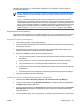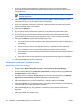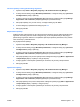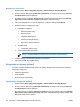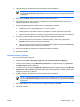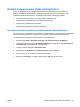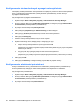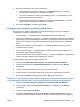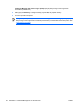ProtectTools (select models only) - Windows Vista
4. Kliknij typ poświadczeń, które chcesz zmodyfikować.
●
Aby zarejestrować poświadczenie, kliknij przycisk Register (Zarejestruj), a następnie
postępuj zgodnie z instrukcjami wyświetlanymi na ekranie.
●
Aby usunąć poświadczenie, kliknij przycisk Clear (Wyczyść), a następnie kliknij przycisk
Tak w oknie dialogowym potwierdzenia.
●
Aby zmodyfikować właściwości poświadczenia, kliknij przycisk Właściwości, a następnie
postępuj zgodnie z instrukcjami wyświetlanymi na ekranie.
5. Kliknij przycisk Zastosuj, a następnie przycisk OK.
Konfigurowanie ustawień menedżera poświadczeń
Za pomocą strony „Settings” (Ustawienia) można uzyskiwać dostęp do rozmaitych ustawień i je
modyfikować, korzystając z następujących kart:
●
General (Ogólne) — umożliwia modyfikowanie ustawień konfiguracji podstawowej.
●
Single Sign On (Jednokrotne logowanie) — umożliwia modyfikowanie ustawień sposobu działania
jednokrotnego logowania dla bieżącego użytkownika, na przykład sposobu wykrywania ekranów
logowania, automatycznego logowania do zarejestrowanych okien dialogowych i wyświetlania
hasła.
●
Services and Applications (Usługi i aplikacje) — umożliwia przeglądanie dostępnych usług i
modyfikowanie ich ustawień.
●
Security (Zabezpieczenie) — umożliwia wybranie oprogramowania czytnika linii papilarnych i
dostosowanie jego poziomu zabezpieczeń.
●
Smart Cards and Tokens (Karty inteligentne i tokeny) — umożliwia przeglądanie i modyfikowanie
ustawień wszystkich dostępnych kart inteligentnych i tokenów.
Aby zmodyfikować ustawienia menedżera poświadczeń:
1. Wybierz kolejno Start > Wszystkie programy > HP ProtectTools Security Manager.
2. W lewym okienku kliknij pozycję Menedż
er poświadczeń, a następnie pozycję Settings
(Ustawienia).
3. W prawym okienku kliknij kartę ustawień, które chcesz zmodyfikować.
4. Postępuj zgodnie z instrukcjami wyświetlanymi na ekranie, aby zmodyfikować ustawienia.
5. Kliknij przycisk Zastosuj, a następnie kliknij przycisk OK, aby zapisać zmiany.
Przykład 1 — wykorzystanie strony „Advanced Settings” (Ustawienia zaawansowane) w
celu umożliwienia zalogowania się do systemu Windows z menedżera poświadczeń
1. Wybierz kolejno Start > Wszystkie programy > HP ProtectTools Security Manager.
2. W lewym okienku kliknij pozycję Menedżer poświadczeń, a następnie pozycję Settings
(Ustawienia).
3. W prawym okienku kliknij kartę Ogólne.
4. W obszarze Select the way users log on to Windows (requires restart) (Wybierz metodę
logowania w systemie Windows, wymaga ponownego uruchomienia) zaznacz pole wyboru Use
PLWW Zadania zaawansowane (tylko administrator) 63